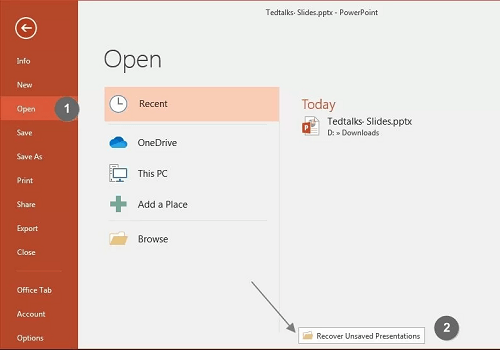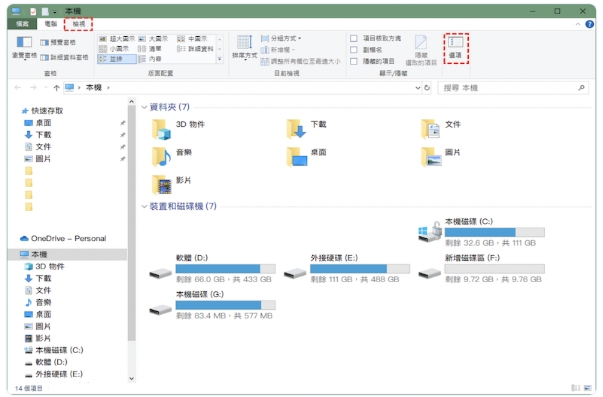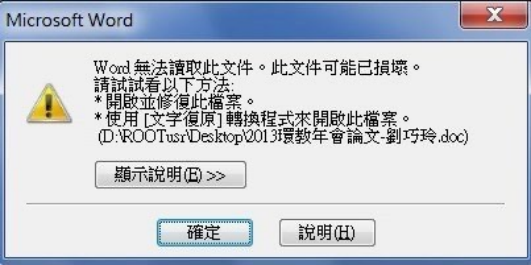PowerPoint 是一個功能強大的工具,可用於各種目的,從培訓員工到創建演示文稿等。但是,由於程式突然崩潰,您可能不小心丟失PowerPoint檔,誤刪這些檔案,或者 PPT 文件因為 PPT 當機不見了或是被覆蓋了,使得好幾個小時的努力付之東流,這太令人沮喪了。在本文中,我們將分享 5 種解決方案,告訴您如何復原未儲存/刪除的 PPT 檔。從備份中恢復文件到使用恢復工具,我們將涵蓋您想要知道的一切!
一、PPT檔案不見的原因?
儘管最近 PowerPoint 的穩健性和可靠性有所提高,但仍有可能無法保存您的演示文稿。發生這種情況時,您的演示文稿未保存的可能原因:
- 意外誤刪: 不小心按到刪除鍵或清空回收桶。
- 剪切貼上錯誤: 將檔案剪切到錯誤的資料夾或裝置。
- 軟體當機: PowerPoint 軟體突然關閉或當機,導致檔案未儲存。
- 軟體錯誤: 軟體本身的bug導致檔案無法開啟或消失。
- 硬碟損壞: 硬碟壞軌、磁頭損壞等物理問題導致檔案無法存取。
- 病毒感染: 電腦感染病毒,導致檔案被刪除、加密或損壞。
- 電源突然中斷: 電腦在儲存檔案時突然斷電。
了解了可能導致PPT檔案不見的原因之後,讓我們繼續探討如何復原PowerPoint文件吧!
💡 使用 AI 總結這篇文章:
二、5個方法復原已刪除/未儲存的PPT檔案?
有多種方法可以復原未儲存/被刪的 PPT 檔。在這一部分中,我們將介紹以下幾種方法:
方法 1:透過資源回收桶復原 PowerPoint 文件
除非您最近有清空回收站,否則如果您不小心刪除了該文檔,檔案應該仍然存在。這時候可以從回收站中恢復,您刪除的任何檔案都將作為安全網放置在回收站中。適用於:已刪除檔案復原。大多數情況下,當您錯誤刪除桌面或 Windows 硬碟上的 PowerPoint 文件時,該檔案將被刪除移動到資源回收桶。可以透過桌面上的圖標打開「資源回收筒」,找到並右鍵單擊已刪除的 PPT 檔案,然後一鍵「還原」即可。
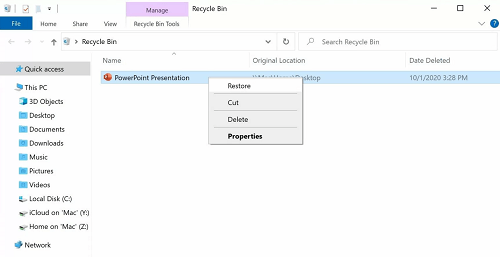
方法 2:使用PPT檔案救援工具復原不見檔案
如果您永久刪除了 PowerPoint 檔案,沒有智慧第三方工具的幫助就無法復原它。網路上的一些工具提供了恢復功能,可以掃描您的PC以查找丟失或刪除的檔案,並自動將它們恢復到原始位置。Tenorshare 4DDiG PPT檔案恢復是一款非常棒的工具,不需要任何技術背景技能輕鬆上手並將資料丟失風險降至最低。它可以恢復永久刪除的檔案,支援 Microsoft PowerPoint,並且易於使用。
在我們開始恢復 PPT 檔之前,讓我們先了解一下 Tenorshare 4DDiG 的優秀功能。
- 支援 2000+ 多種檔案類型,例如 Office 檔案、照片、影片、音訊等。
- 支援多種適用場景,如意外刪除、格式化、病毒攻擊恢復、記憶卡救援等
- 支援在 Windows 或 Mac 系統。
- 100%安全,救援率高達98%。
要使用 Tenoreshare 4DDiG 恢復永久刪除的 PowerPoint 檔,請按照以下步驟操作:
Win 版
安全下載
Mac 版
安全下載
- 以下螢幕截圖顯示了 Tenorshare 4DDiG Windows 資料救援的主界面,其中包括數據恢復和高級選項等功能。在我們的例子中,從分割區列表中選擇刪除 Powerponit 文件的位置後,它開始掃描。螢幕的右上角允許您在掃描前選擇目標檔案類型。
- 一旦您選擇了要掃描的硬碟驅動器位置,4DDiG 就會檢查是否有遺失的數據,您可以隨時暫停或停止掃描。
- 一旦發現目標檔案,就可以查看它們並將其恢復到安全位置。如果覆蓋磁碟會永久丟失數據,請將數據保存到不同的分區。


您可以透過樹視圖,查看已刪除檔案、現有檔案、遺失位置等類別。文件視圖允許您查看文件類型,例如照片、影片、文件、音訊和電子郵件。在面板的右側,您可以搜尋目標文件或使用過濾器縮小搜尋範圍。

影片教學:PPT檔案復原方法
Win 版
安全下載
Mac 版
安全下載
PPT檔案被覆蓋怎麼辦?4個方法輕鬆還原PPT被覆蓋檔案。
方法 3:透過 Windows 備份復原 PowerPoint 檔案
如果備份 Windows 電腦,您的 PowerPoint 演示文稿應存儲在外部硬碟驅動器上。
選擇“開始”>“設置”>“更新和安全”>“備份”後,您可以從選項列表中選擇備份驅動器。
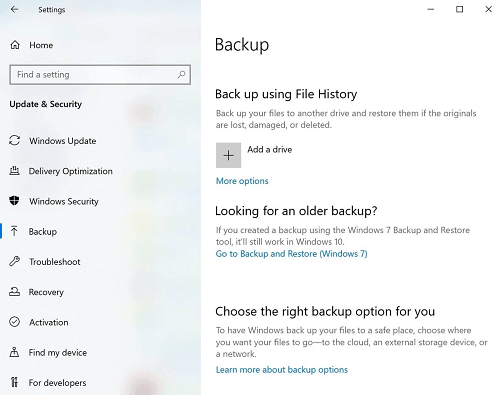
選擇恢復“我的文件”以復原您的演示文稿。
方法 4:透過 Temp 暫存資料夾復原PPT
PPT的自動儲存功能是我們在製作簡報時的一大救星。當我們不小心關閉了未儲存的檔案,或電腦突然當機,這個功能能幫助我們找回部分或全部的編輯內容,通過tmp檔復原PPT。
在您的電腦上同時按下 Windows 鍵 + R,啟動「執行 (Run)」程式指令框。
在指令框中輸入 %temp%,然後點擊「確定」,開啟 Windows 的暫存資料夾。

在 Temp 資料夾中,您可以搜尋您的 PowerPoint 檔案。找到後,請務必將其開啟,並點選「另存新檔」以保存一個新版本到安全的位置,避免檔案再次遺失。
方法 5:使用PowerPoint歷程記錄復原未保存檔案
如果演示文稿出現問題,或者您在更改演示文稿後忘記保存演示文稿,PowerPoint 具有內置的恢復功能,可以讓您及時恢復演示文稿。此功能僅在 Office 2010 及更高版本中存在。這些 PowerPoint 文件保存在“復原未儲存的簡報”文件夾中,但您只能在有限的時間內使用此功能。因此,如果您想復原丟失的 PowerPoint 演示文稿,您必須迅速採取行動。
啟動您的 Windows 電腦。
然後,點擊左上角的“文件”按鈕。單擊“文件”按鈕後,您會在“打開”下方找到“最近”選項。
單擊頁面底部的 “復原未儲存的簡報” 。

- 您也可以使用檔案總管(Windows)或 Finder(Mac)直接前往自動回復資料夾。以下為不同作業系統的預設路徑:
Windows:
C:\Users\「您的使用者名稱」\AppData\Roaming\Microsoft\PowerPoint
Mac:
/Users/「您的使用者名稱」/Library/Containers/Microsoft PowerPoint/Data/Library/Preferences/AutoRecovery
請將 「您的使用者名稱」 替換為您電腦的使用者名稱。

【Tips】如何避免丟失 PowerPoint 檔案
PowerPoint 文件不僅對於示範很重要,對於您需要輕鬆跟蹤和訪問的任何類型的文件也很重要。不幸的是,有時事情會出錯,您可能會遺失 PowerPoint 文件。然後你尋找不同的方法來恢復已刪除的 PowerPoint 文件。您可以採取一些措施來防止這種情況發生:
- 在刪除 PowerPoint 文件之前製作一份副本。這樣,即使原始文件被刪除,您仍然可以使用副本。
- 始終將 PowerPoint 文件保存為 .pptx 而不是 .ppt 或 .pps 格式。這將確保即使原始文件被刪除也可以訪問它們。
- 如果您懷疑 PowerPoint 文件被意外刪除,請確保使用 OneDrive 或 Google Drive 等可靠方法備份文件。
PowerPoint文件復原的相關問題
1. 我可以恢復已刪除的 PowerPoint 演示文稿嗎?
是的,可以恢復已刪除的 PowerPoint 演示文稿。我們為您提供了 5 種不同的解決方案。嘗試所有這些,Tenorshare 4DDiG可能最適合您。
2. PPT暫存檔在哪?
PPT的暫存檔是系統自動生成的,用來儲存您在編輯過程中尚未儲存的資料。當您不小心關閉了未儲存的檔案,或電腦突然當機,這些暫存檔就能派上用場。
透過PowerPoint尋找:開啟PowerPoint,在「檔案」選單中,選擇「開啟」,然後在開啟的視窗中,找到並開啟「最近的文件」。
3. PPT當掉怎麼辦?
PPT當掉真的是一件很讓人抓狂的事情,尤其是當你花了許多時間編輯的內容都還沒儲存時。別擔心,以下提供幾個解決方法,幫助你儘可能地挽回損失:強制關閉並重新開啟;尋找自動儲存的暫存檔;透過雲端備份查找。如果以上的方法都不奏效,那麼您可以考慮使用 4DDiG 檔案救援工具幫助您救回當掉的PPT檔案。
4. PowerPoint 有回收站嗎?
如果您已永久刪除它,您可以使用 Tenorshare 4DDiG 取回您的演示文稿。您可以嘗試上述方法之一,看看哪種方法適合您。
Word已存檔如何復原成原先的檔案?7個方法將已存檔的Word復原成原先的檔案。
總結
總而言之,有許多方法可以復原PPT檔,不論您是未儲存,還是誤刪,都可以輕鬆找到解決方法。我們列出了 5 種不同的方法來告訴您如何恢復已刪除的 PowerPoint 演示文稿。我們建議您嘗試Tenorshare 4DDiG,因為它可以幫助您恢復永久刪除的檔案,即使它們已從回收站中刪除。立即免費下載 Tenorshare 4DDiG 並試一試吧~
Win 版
安全下載
Mac 版
安全下載
 ChatGPT
ChatGPT
 Perplexity
Perplexity
 Google AI 模式
Google AI 模式
 Grok
Grok